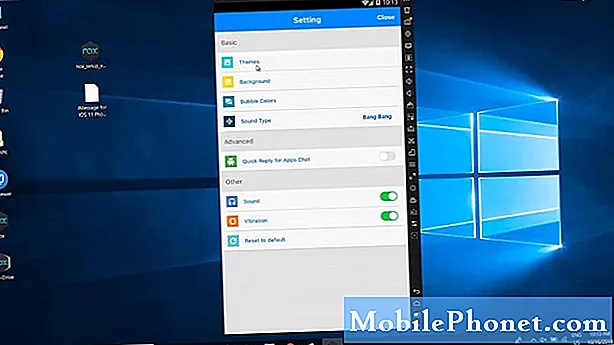
iMessage er en onlinemeddelelsestjeneste fremstillet af Apple til deres enheder. Det giver alle med en iPhone, iPod, iPad eller MacOS-enhed mulighed for at sende meddelelser, fotos, klistermærker og mere ved hjælp af Wi-Fi eller mobildata. Hvis du ikke har en iPhone, er der stadig en måde for dig at bruge iMessage på, og det er det, vi viser dig. I denne seneste del af vores fejlfindingsserie viser vi dig, hvordan du får iMessage på din computer.
Hvis du har problemer med din computer eller Android-enhed, er du velkommen til at kontakte os ved hjælp af denne formular. Vi hjælper mere end gerne dig med eventuelle bekymringer, du måtte have med din enhed. Dette er en gratis service, vi tilbyder uden nogen streng. Vi beder dog om, at når du kontakter os, skal du prøve at være så detaljeret som muligt, så der kan foretages en nøjagtig vurdering og den rigtige løsning kan gives.
Sådan får du iMessage på din computer
Adgang til iMessage på din Mac
Brug af iMessage på din Mac-computer er en nem proces, da du kan bruge den installerede iMessage-app.
- Se efter "Beskeder" i Spotlight-søgning.
- Hvis du ikke har iMessage på din Mac, skal du kontrollere, om du kører OS Mountain Lion (Mac OS 10.8) eller nyere.
- Hvis dit Mac OS er ældre end den nævnte version, skal du downloade den nyeste OS X, som din computer tillader.
- Når du har opdateret dit Mac OS, skal du kontrollere igen, du har installeret Beskeder, eller du kan besøge Mac App Store og downloade appen derfra.
- Åbn appen, og log ind med dit Apple-id og din adgangskode. Du kan kun bruge et Apple ID ad gangen. Hvis du har flere id'er, skal du først logge ud af dit nuværende id for at kunne bruge et andet.
Du kan nu få adgang til iMessage på din computer.
Adgang til iMessage på din pc
Brug af iMessage på din pc er ikke så ligetil som at bruge det på en Mac. Da det ikke oprindeligt understøttes af Windows, bliver du nødt til at anvende andre teknikker.
Brug af Chrome Remote Desktop
Chrome-fjernskrivebordet giver dig sikker adgang til enhver computer fra hvor som helst. For at dette skal fungere, skal du bruge en Mac-computer og en pc.
Du skal først konfigurere fjernadgang på din Mac-computer
- Åbn Chrome på din computer.
- Skriv remotedesktop.google.com/access i adresselinjen.
- Klik på Download download under "Konfigurer fjernadgang".
- Følg instruktionerne på skærmen for at downloade og installere Chrome Remote Desktop.
Sådan deler du adgang til din Mac-computer
- Åbn Chrome på din Mac.
- I adresselinjen øverst skal du skrive remotedesktop.google.com/support og trykke på Enter.
- Klik på Download under "Få support".
- Følg instruktionerne på skærmen for at downloade og installere Chrome Remote Desktop.
- Vælg "Generer kode" under "Få support".
- Kopier koden og send den person, du vil have adgang til din computer.
- Når denne person indtaster din adgangskode på webstedet, vil du se en dialog med deres e-mail-adresse. Vælg Del for at give dem fuld adgang til din computer.
Brug din pc til at bruge den genererede kode for at få fuld kontrol over Mac-computeren. Du vil derefter være i stand til at få adgang til iMessage-funktionen på Mac'en fra din pc og på en måde være i stand til at få iMessage på din computer.


